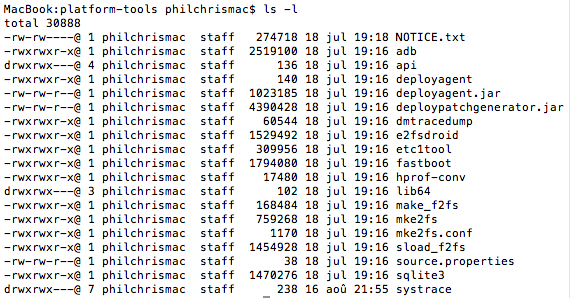Bonsoir,
Nous avons récupéré une tablette Samsung GT-P7500 qui semble en bon état, mais malheureusement avec une version d’Android plutôt ancienne (3.1) et qui ne permet pas grand chose, même pas consulter libre.re…
En cherchant une solution, je suis tombé sur cette page " Update Samsung Galaxy … to Android 7.1… " qui donne la marche à suivre. Seulement j’ai calé à la connexion sur le mac car le “Samsung USB driver” que j’ai trouvé pour mac, ne “voit” pas la tablette (configurée en mode “Débogage USB” pour la manip…), initialement, le lien pour les “Samsung USB drivers” est pour du “windows”…
Est-ce que quelqu’un a déjà fait cette manip ou une du même genre ou aurait une idée ?
Merci de votre aide,
Philippe et Christel
Edit : j’ai oublié cette autre page qui semble intéressante sur le sujet de “Android Open Source Project 7.1” avec des liens de téléchargement etc.
Bonsoir @Phil-Chris,
Pour ma part, j’ai également une tablette Samsung que j’ai acheté pour mon fils.
Franchement, je ne suis pas trop branché Android. Cependant, comme j’ai du rooté la tablette, je peux te donner ma petite expérience.
Y’a des outils sur Linux pour dialoguer avec Android via port USB. Ça marche.
Malheureusement, la plupart des explications sur Internet vont te donner des exemples de manipulation via Windouille. Comme j’ai un peu galéré en communication native sous Linux et que les explications sont plutôt à te dire, « faites gaffe en remplaçant la ROM ça peut tout foirer », j’ai du installer VirtualBox, installer un Windouille gratuit, partager le port USB, et la phase d’installation s’est passée comme prévu.
Un peu honte de ne pas avoir tenté cette phase cruciale en pur Linux.
Après une fois que tu as rootkité Android, tu peux facilement tout piloter via Linux, ce n’est plus un problème. Y’a ptet mieux à faire 
1 « J'aime »
Merci Philippe pour les infos et ton retour d’expérience !
Sur le site mentionné “droidword”, il m’avait bien semblé comprendre qu’il y avait des phases pour le moins critique… Sous mac il y a aussi un pilote pour l’usb d’Android (ki koz pas beaucoup !) et j’ai bien une machine linux (Raspberry), mais je crois comprendre que la manip est plus “secure” avec windaube (y a pas de honte à jouer la prudence !)
Je crois bien que je ne tenterai pas la manip tout seul, je me méfie de mes limites !
Encore merci de ton message !
Tu peux aussi installer Virtualbox sous Mac,
puis télécharger une version gratuite (mais pas libre) de Windouille.
Attention @Phil-Chris , le premier lien que tu as trouvé propose une version obsolète (qui date de 2017). Pour chercher des mises à jour de ROM je te conseille de ne faire confiance à aucun autre site que les forums XDA Developers. Tous les autres articles que tu trouveras sur le web concernant l’installation de ROM prennent leur source sur ces forums.
Voici le forum dédié à ta tablette : https://forum.xda-developers.com/galaxy-tab-10-1
Et je pense que la ROM AOSP la plus récente pour ta tablette est celle-ci (dernière mise à jour en mars 2019). C’est d’ailleurs le second lien que tu mentionnes. Il y a cependant 3 versions suivant les déclinaison de ce modèle de tablette.
Il faut aussi savoir que sous Nougat, 2 choses ne fonctionneront pas (d’après ce que j’ai lu dans la section non working du sujet XDA) :
- Le flash de l’appareil photo
- L’enregistrement des vidéo au format 720p (je suppose que des résolutions inférieures fonctionnent).
Bon flashage si tu en as le courage.
2 « J'aime »
Merci de ces infos ! Effectivement ils proposent 3 versions de tablette et c’est celle pour la Smasung GT-P7500 qui semble correspondre (c’est sur la tablette elle-même que j’ai trouvé le modèle…
Pour ce qui est des “non working”, si déjà on a un navigateur internet correct, ce serait pas mal !
Sinon, je crois comprendre, à tes “encouragements”, que ce n’est pas une partie de plaisir ? Où se situe la difficulté ou le risque ? J’ai pas TOUT lu en détail, mais la procédure semble claire. Pour l’instant le mode déboggage USB de la tablette ne m’a pas permis d’y accéder depuis mon vieux macbookpro…
Je t’avoue ne jamais avoir fait ça depuis un Mac. La solution de @pvincent, celle d’utiliser une VM est intéressante. Sinon, tu n’as pas un autre PC, sur Linux ou Windows ?
As-tu réussi à flasher le TWRP dédié à ta tablette ?
Apparemment, il faut utiliser odin ou heimdall pour le flasher en passant ton téléphone en Download mode, voici un commentaire intéressant : https://forum.xda-developers.com/showpost.php?p=78676861&postcount=53
@berturion Merci pour ces infos, je n’ai pas de PC win ou autre, juste qu’un Raspberry Pi sous Raspbian, mais vu mon niveau, je me sens plutôt largué (« flasher le TWRP »… j’ai essayé de décoder la page web, mais c’est comme du chinois pour moi !  )
)
Et pour le commentaire intéressant, je comprend juste qu’il s’agirait d’une manip, genre de sécurité pour éviter de planter définitivement la tablette (du moins je crois que c’est le sens de l’expression « to brick my device »)
Avec un peu de bol, à une des prochaines instalali quelqu’un saura faire ou au moins suivre les infos de xda-developers en comprenant de quoi il s’agit !
De toutes façon, actuellement la tablette prend la poussière dans son coin, fiinalament, comme une brique ! 
Oui, c’est jamais simple et toujours un peu risquer de flasher des ROM alternatives. Le plus dur c’est d’installer une première fois TWRP (ou clockworkmod) qui sont des recovery alternatifs. Ce sont ces programmes qui te permettent ensuite de flasher la ROM que tu souhaites. Quand tu as le recovery, tu peux tout faire, backup, formatages, flashages… etc.
Apparemment, d’après ce que je vois pour ta tablette, tu es obligé de passer par une ancienne version de TWRP voir Clockworkmod (un recovery un peu dépassé). Si j’arrive à identifier clairement ce qui doit être flashé dans ton cas, avec quel outil et si c’est dispo sur Mac, j’alimenterai ce thread.
Bonne nouvelle déjà, Heimdall est dispo sur Mac : https://glassechidna.com.au/heimdall/#downloads
C’est avec ça que tu vas pouvoir flasher TWRP.
Il faut que tu télécharges le fichier twrp2870-20150814-p4.tar.md5 dans la page des téléchargements de ton TWRP. Ce fichier tu peux le garder sur ton ordi, inutile de le déposer sur ta tablette, il sera flashé avec Heimdall sur ton téléphone connecté au PC en Download Mode (on verra ça plus tard).
Prends aussi twrp311-20171009_v2-p4.zip que tu vas mettre dans la mémoire interne de ta tablette (ou la carte sd). Car celui ci, on le flashera depuis le TWRP téléchargé plus haut une fois qu’il aura été flashé.
Bon je dois aller dormir. Je vais te donner la suite des étapes plus tard.
1 « J'aime »
wow, c’est super précis tout ça.
on sent la compétence, bravo 
Oui, c’est vraiment super ! Merci !
J’ai déjà téléchargé tous les premiers fichiers (Heimdall et les “TWRP”…)
Coucou, c’est rien ça me fait plaisir de voir des gens hacker leurs smartphones et tablettes 
La difficulté maintenant va être de faire en sorte que ton Mac se connecte à ta tablette. Je ne suis pas sûr que l’étape que je vais te faire faire ici soit absolument nécessaire pour TWRP mais ça peut servir dans tous les cas et ça nous permettra de valider la bonne communication entre le mac et la tablette.
Est-ce que tu peux suivre ce tuto pour installer adb sur mac stp ?
https://www.xda-developers.com/install-adb-windows-macos-linux/
Si ça ne fonctionne pas c’est peut être une histoire de pilotes. Mais je n’en trouve pas pour mac. Soit y’en a pas besoin, soit au pire il faudra installer Samsung Kies pour Mac (les pilotes, s’il y en a, seront dedans). Je t’avoue que je ne m’y connais pas du tout en Mac…
Merci pour ces infos…
Install adb dans un dossier, no pb. Ça se corse quand il s’agit de lancer adb car il doit y avoir une sécu qui m’empêche de l’exécuter depuis le terminal.
Une manip (clic droit) me permet de l’exécuter depuis le finder (explorateur sous mac) , malheureusement je ne sais pas y passer un paramètre (devices) et l’opération ne fait que m’afficher l’aide de adb dans un terminal et l’exécution se termine là…
J’ai vérifié les droits de adb (copie du contenu du dossier platform-tools), si je comprend bien le -rwx signifie en principe l’autorisation en lecture/écriture/exécution…
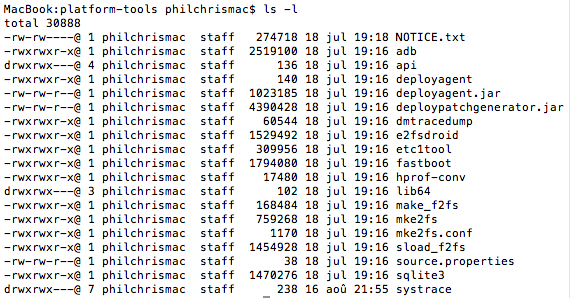
Là je sèche un peu et les idées se brouillent…
La nuit portant conseil…
Et c’est super, quand on est un hacker « amateur » d’avoir de l’assistance !


Je te tiens au courant de mes essais…
 point technique markdown,
point technique markdown,
c’est très facile de copier du code avec le texte préformaté (Ctrl + Shift + C) plutôt qu’une image écran
utilisateur@libre ~/INSTALALI/2019 # lh
total 4.6M
-rw-r--r-- 1 utilisateur users 1.9M Aug 16 21:35 instalali-2019.1.pdf
-rw-r--r-- 1 utilisateur users 205K Aug 16 21:37 instalali-2019.1.png
-rw-r--r-- 1 utilisateur users 2.6M Aug 16 21:35 instalali-2019.1.svg
Petit progrès : ai réussi à lancer adb, mais pas de device détecté. J’ai bien mis la tablette en mode “Débogage USB”, mais n’ai pas trouvé où faire “Change the USB connection mode to “file transfer (MTP)” mode” (extrait du terminal ci-dessous avec l’astuce de @pvincent merci !)
MacBook:~ philchrismac$ cd Downloads/platform-tools/
MacBook:platform-tools philchrismac$ adb devices
-bash: adb: command not found
MacBook:platform-tools philchrismac$ cd ~
MacBook:~ philchrismac$ Downloads/platform-tools/adb devices
List of devices attached
MacBook:~ philchrismac$ exit
logout
[Opération terminée]
Tu remarqueras que si je vais dans le dossier pour lancer adb, le bash ne trouve pas la commande… mais depuis mon dossier en mettant le chemin avant la commande, ça passe…
cd Downloads/platform-tools/
./adb devices
devrait fonctionner, l’astuce c’est le ‘./’ devant.
ceci dit, ça ne résout pas ton pb de file transfer MTP
Ok. Il ne faut pas activer le mode MTP (transfert de fichiers) pour que le deboguage usb fonctionne.
Est-ce que tu peux essayer d’enchaîner ces commandes stp :
- adb kill-server
- adb start-server
- adb devices